21 site tìm kiếm đặc biệt (nhưng ít được biết đến) giúp bạn tập trung tìm kiếm với những chủ đề chuyên biệt:
*BoardReader
http://www.boardreader.com/
Trung tâm thông điệp. Tìm các thông điệp gửi đi khắp trên web và các chủ đề như nghệ thuật, đồ cổ, máy tính, thể thao, du lịch…
*CompInfo
http://www.compinfo-center.com/
Đặc tả kỹ thuật chuyên sâu. Khi cần thông tin chi tiết về một công nghệ hay một thành phần nào đó ở mức chuyên sâu, hãy tìm ở đây và bạn sẽ có khá nhiều thông tin.
*CompletePlanet
http://www.completeplanet.com/
Hệ thống thư mục của site này cho phép bạn truy cập tới hơn 100.000 cơ sơ dữ liệu và dịch vụ tìm kiếm.
*Digital Librarian
http://Find.pcworld.com/28001
Site này cho bạn tầm nhìn của người quản lý thư viện - các liên kết tốt nhất cho cả nghiên cứu chính thống và khác thường. Nó cũng có ích với các chủ đề hàn lâm.
*Dmoz
http://www.dmoz.org/
Thư mục miễn phí phân loại các site giống như thư mục của Yahoo, nhưng không có quảng cáo và các liên kết tài trợ.
*Truy cập GPO
http://Find.pcworld.com/27641
Catalog các ấn phẩm của chính phủ Mỹ.
*The Invisible Web
http://www.invisible-web.net/
Săn tìm thông tin. Site này cung cấp địa chỉ URL một số cơ sở dữ liệu thông tin ít được biết đến, bao gồm nhiều lĩnh vực như kinh doanh, luật pháp, y tế, kỹ thuật và một số dữ liệu đặc biệt khác.
*Itools
http://www.itools.com/
Thủ pháp từ ngữ. Tìm kiếm các chủ đề nghiên cứu và các ông cụ ngôn ngữ. Bạn có thể thử công cụ biên dịch với 15 ngôn ngữ, từ điển luật pháp, từ điển thuật ngữ máy tính, và còn có cả từ điển đồng nghĩa có thể giúp bạn giải các bài toán ô chữ.
*Ixquick
http://www.ixquick.com/
Thực hiện siêu tìm kiếm kết hợp nhiều site tìm kiếm phổ biến. Bạn có thể tìm trang web, tập tin nhạc MP3, tin tức, hình ảnh… và không gặp phải các site trả tiền mà các công cụ siêu tìm kiếm khác thường hay liệt kê.
*Lasoo
http://www.lasoo.com/
Site này cho phép tìm kiếm thông tin về các khách sạn, cửa hàng ô tô, hay các doanh nghiệp khác trên khắp thế giới và hiển thị bản đồ vị trí.
*MagPortal.com
http://www.magportal.com/
Kho tạp chí. Bạn có thể tìm kiếm các bài báo trong kho tư liệu khổng lồ này, hay duyệt qua các mục như “doanh nghiệp nhỏ” hoặc “tuyển dụng”.
*Pandia Search Central
http://www.pandia.com/
Tìm kiếm site tìm kiếm. Cung cấp danh sách các dịch vụ tìm kiếm và hệ thống thư mục thực hiện truy vấn về hình ảnh, tin tức, mua sắm, radio trực tuyến, nhóm thảo luận, và những thứ khác.
*Researchville
http://www.researchville.com/
Cho phép bạn tìm các tin tức đặc biệt từ báo, đài. Bạn cũng có thể đi vào các site nghiên cứu về y tế, giáo dục, và các mục liên quan đến chính phủ.
*Kho dịch vụ tìm kiếm
http://find.pcworld.com/27642
Ở đây bạn có thể tìm thấy liên kết tới các dịch vụ tìm kiếm khu vực ở hơn 196 nước. Bạn có thể tìm theo chủ đề như nghệ thuật, tôn giáo, âm nhạc…
*Singingfish
http://www.singingfish.com/
Tìm kiếm thông tin quốc tế vầ âm nhạc, phim ảnh, tin tức và nhiếu mục khác. Ví dụ như bạn có thể nhanh chóng tìm thấy phần nhạc phim Moulin Rouge (Bức màn màu đỏ) với nhiều ngôn ngữ khác nhau.
*Thông tin thống kê trên web
http://Find.pcworld.com/27642
Tìm kiếm thông tin thống kê về mọi thứ từ tuổi tác và dòng họ cho đến lưu vực sông và sinh vật tự nhiên.
*Switchboard.com
http://www.sswitchboard.com/
Site danh bạ các doanh nghiệp ở Mỹ
*Teldir.com
http://www.eldir.com/
Liên kết tới các niên giám, danh bạ, địa chỉ email và số fax từ hơn 170 nước trên khắp thế giới.
*Vivisimo
http://www.vivisimo.com/
Công cụ tìm kiếm đặc biệt, không có quảng cáo và rất hữu ích này truy vấn nhiều site tìm kiếm và sắp xếp kết quả theo loại tài liệu là thông điệp, bản đồ hay hình ảnh.
*Vroosh
http://www.vroosh.com/
Site siêu tìm kiếm của Canada cho phép bạn tìm các chủ đề về tin tức, đấu giá trực tuyến, tập tin MP3, và sách. Bạn cũng có thể dùng công cụ tìm kiếm MP3 thân thiện của nó mà không bị quảng cáo.
*Xrefer
http://www.xrefer.com/
Site này là một bộ tuyển tập các sách tham khảo, cung cấp đủ mọi thông tin từ các sự kiện lịch sử nghệ thuật đến các chủ đề khoa học, thuật ngữ âm nhạc và có cả các câu trích dẫn nổi tiếng.
Theo: softvn.wordpress.net




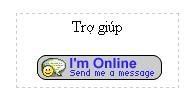
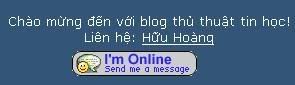
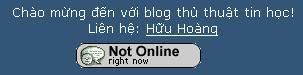
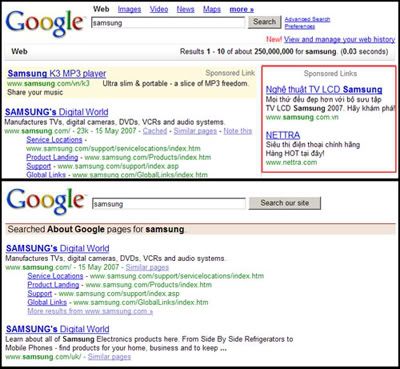

 - Tiếp tục, bấm chuột phải vào mục Internet Explorer và chọn New -> Key, đặt tên là Control Panel.
- Tiếp tục, bấm chuột phải vào mục Internet Explorer và chọn New -> Key, đặt tên là Control Panel.